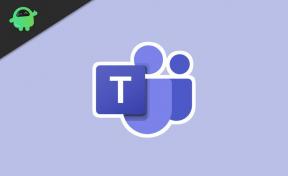Пхоеник Поинт пада, окидач, заостајање или пад у секунди: како поправити?
Игре / / August 05, 2021
Пхоеник Поинт је стратешка и заснована на окретима тактичка борбена видео игра коју су развили Снапсхот Гамес. Објављен је у децембру 2019. године и доступан за Мицрософт Виндовс, Мац. Иако ће игра ускоро доћи за платформе Ксбок Оне и ПлаиСтатион 4 2020. године. ПЦ играчи Пхоеник Поинт задовољни су графиком и играњем. Међутим, игра има неких проблема, а ако се и ви на рачунару суочавате са истим проблемима, проверите како да поправите падове Пхоеник Поинта, окидање, заостајање или пад у секунди.
Доста Пхоеник Поинт ПЦ играча има извештавао на Реддиту да се игра само руши кад померате снајпера у центру около. Док неки од играча кажу да се игра руши плавим екраном на Виндовс систему кад год оставе све поставке на Ултра хигх и све је укључено. Али ако подешавања игре на Ултри и оквири нису означени, неће се срушити. Иако се може разликовати у неким системским конфигурацијама. Чини се да се у поставкама игре појављују неки графички проблеми.

Преглед садржаја
- 1 Зашто се Пхоеник Поинт стално руши?
- 2 Минимални системски захтеви:
- 3 Препоручени системски захтеви:
-
4 Кораци за решавање Пхоеник Поинт падова, окидање, заостајање или пад у секунди
- 4.1 1. Ажурирајте графичке управљачке програме
- 4.2 2. Онемогућите Стеам Оверлаи
- 4.3 3. Прилагодите поставке Дисцорд да бисте поправили падове Пхоеник Поинта
- 4.4 4. Прилагодите поставке Нвидиа контролне табле
- 4.5 5. Прилагодите поставке АМД контролне табле
- 4.6 6. Верификујте датотеке игара у Стеам-у (само за кориснике Стеама)
- 4.7 7. Деинсталирајте исправке за Виндовс 10 (нестабилне / верзије грешака)
- 4.8 8. Очистите привремене датотеке како бисте исправили падове Пхоеник Поинта
- 4.9 9. Користите тактове ЦПУ-а и ГПУ-а у подразумеваним поставкама
- 4.10 10. Ресетовање и ажурирање БИОС-а (ЦМОС)
Зашто се Пхоеник Поинт стално руши?
Иза Пхоеник Поинта који се непрестано руши на вашем Виндовс 10 рачунару могу постојати могући разлози. Хајде да погледамо.
- Конфигурација рачунара није компатибилна са системским захтевима игре.
- Неке датотеке у игри недостају или су оштећене.
- Ваш рачунар ради на застарелом Виндовс ОС-у или графичком управљачком програму.
- Застарела ДирецтКс верзија.
- Верзија игре или клијента није ажурирана.
- Било која апликација са преклапањем ради у позадини.
- Виндовс заштитни зид или антивирусни програм блокирају игру.
Минимални системски захтеви:
- ОС: Виндовс 10 верзија 10240.0 или новија (к64)
- ДирецтКс верзија: 11
- Меморија: 8 ГБ
- Процесор: Интел Цоре и3 / АМД Пхеном ИИ Кс3
- Графика: Нвидиа ГеФорце ГТКС 660 / АМД Радеон Р9 270
- Напомене: 35 ГБ простора за складиштење
Препоручени системски захтеви:
- ОС: Виндовс 10 верзија 10240.0 или новија (к64)
- ДирецтКс верзија: 11
- Меморија: 16 ГБ
- Процесор: Интел Цоре и5 3ГХз / АМД ФКС серија 3.2ГХз
- Графика: Нвидиа ГеФорце ГТКС 1060 / АМД Радеон Р9 390Кс
- Напомене: 35 ГБ простора за складиштење
Кораци за решавање Пхоеник Поинт падова, окидање, заостајање или пад у секунди
Ако сте ПЦ играч Пхоеник Поинт и суочавате се са проблемима попут случајног пада, окидања, заостајања или чак падова ФПС-а, онда можете да пратите ово решавање проблема за доле. Овде смо поделили нека од могућих решења која можете сами да извршите ручно како бисте у потпуности решили овај проблем. Дакле, без губљења више времена, кренимо у то.
1. Ажурирајте графичке управљачке програме
Ако користите графичку картицу Нвидиа, ажурирајте апликацију ГеФорце Екпериенце на рачунару са Званична страница Нвидиа овде.
Али ако на свом систему користите АМД графичку картицу, ажурирајте најновије АМД драјвери одавде.
2. Онемогућите Стеам Оверлаи
- Отвори Стеам на вашем Виндовс-у.
- Крените до Подешавања > Кликните на У игри опција.
- Кликните на поље за потврду да бисте онемогућили „Омогућите Стеам Оверлаи док сте у игри“.
- Када се ознака поља уклони, кликните на У реду.
3. Прилагодите поставке Дисцорд да бисте поправили падове Пхоеник Поинта
- Лансирање Неслога > Кликните на Подешавања корисника.
- Изаберите Глас и видео са леве бочне траке.
- Померите се надоле и кликните на Напредно.
- Затим онемогућите ОпенХ264 Видео кодек обезбедио Цисцо Систем, Инц.
- Затим онемогућите Омогућите приоритет високог пакета квалитета услуге.
- Кликните на Прекривање.
- Онемогући прекривање у игри.
- Затим кликните на Изглед.
- Померите се доле на дно Напредно.
- Онемогући Хардверско убрзање.
- Када завршите, поново покрените Дисцорд или поново покрените систем.
4. Прилагодите поставке Нвидиа контролне табле
- Кликните на Подесите поставке слике помоћу прегледа под 3Д поставке.
- Изаберите Користите напредна подешавања 3Д слике.
- Затим отворите Нвидиа контролна табла.
- Кликните на Управљајте 3Д поставкама.
- Затим изаберите Глобална подешавања.
- Сада прилагодите нека додатна подешавања:
- Искључите изоштравање слике
- Укључите оптимизацију са навојем
- Управљање струјом: Дајте предност максималним перформансама
- Режим ниске латенције: Ван
- Квалитет филтрирања текстуре: Перформансе
5. Прилагодите поставке АМД контролне табле
- Кликните на Глобална графика.
- Онемогућите Радеон Анти-Лаг
- Онемогући Радеон Боост
- Оштрење слике: Искључено
- Режим уклањања слојева: Користите поставке апликације
- Подесите методу сабијања на вишеструко узорковање
- Морфолошко филтрирање: искључено
- Анизотропно филтрирање: онемогућено
- Квалитет филтрирања текстуре: перформансе
- Оптимизација површинског формата: Омогућено
- Режим тесселације: АМД оптимизован
- Искључите Сачекајте В-синхронизацију
- ОпенГЛ троструко међуспремништво: искључено
- Схадер Цацхе: АМД оптимизован
- Искључите максимални ниво тесселације
- ГПУ оптерећење: графика
- Радеон Цхилл: Искључено
- Контрола циљане брзине кадрова: онемогућено
6. Верификујте датотеке игара у Стеам-у (само за кориснике Стеама)
ПЦ играчи Пхоеник Поинт на Стеам-у могу да следе следеће кораке:
- Отвори Стеам Либрари пријавом на налог
- Десни клик на Пхоеник Поинт
- Кликните на Својства
- Изаберите Локални фајлови таб
- Затим кликните на Потврдите интегритет датотека датотека
- Сачекајте поступак, а затим поново покрените игру да бисте проверили да ли је проблем решен или не
7. Деинсталирајте исправке за Виндовс 10 (нестабилне / верзије грешака)
Пре неколико дана, Мицрософт је објавио нову исправку за Виндовс 10 са КБ4535996. Збирно ажурирање КБ4535996 за Виндовс 10 прилично је погрешно и узрокује толико грешака или проблема.
- Иди на Почетак мени> Кликните на Подешавања
- Затим кликните на Ажурирање и сигурност
- Кликните на Погледајте историју ажурирања
- Сада, ако видите да постоји ажурирање које има КБ4535996 је већ инсталиран. Обавезно га деинсталирајте.
- Ево видећете Деинсталирајте исправке опција на врху странице.
- Кликните на њега и одаберите одређену верзију ажурирања.
- Кликните десним тастером миша и изаберите Деинсталирај.
- Брисање те исправке може потрајати, а ваш систем ће се можда аутоматски поново покренути.
- Имајте стрпљења, а можете и ручно поново да покренете Виндовс рачунар (ако је потребно).
8. Очистите привремене датотеке како бисте исправили падове Пхоеник Поинта
- Притисните Виндовс тастер + Р. на тастатури да бисте отворили РУН програм.
- Сад укуцај % темп% и притисните ентер
- На страници ћете добити гомилу привремених датотека.
- Изаберите све датотеке притиском на Цтрл + А на тастатури.
Затим притисните Схифт + Делете на тастатури да бисте уклонили све датотеке. - Понекад неке привремене датотеке не могу бити избрисане. Дакле, оставите их какве јесу и затворите их.
9. Користите тактове ЦПУ-а и ГПУ-а у подразумеваним поставкама
Ако сте оверцлоцкали брзину ГПУ-а и наишли на проблем пада или муцања на игрању Пхоеник Поинта или при лансирању, обавезно користите МСИ Афтербурнер алат или Зотац ватрену олују да бисте подцијенили или поставили подразумевану брзину сата. Сада можете поново да покушате да покренете игру без обзира ради ли она или не.
Ако вам горе наведени кораци неће успети, следите последњи могући корак у наставку.
10. Ресетовање и ажурирање БИОС-а (ЦМОС)
- Искључите рачунар и ископчајте кабл за напајање из извора напајања.
- Сада уклоните бочну плочу процесора.
- Уверите се да сте уземљени и пронађите ЦМОС батерију на матичној плочи. Постоји само једна кружна ЦМОС батерија која је лако уочљива.
- Затим уклоните ЦМОС батерију прилично нежно. Ако не знате како то да урадите, можете да га претражите на мрежи.
- Једном уклоњено, очистите га крпом и сачекајте око неколико минута.
- На крају, вратите батерију натраг као некада и затворите бочну плочу процесора.
- Поново прикључите кабл за напајање у извор напајања и поново покрените рачунар.
- Сада покрените Стеам као администратор и покрените игру Пхоеник Поинт да бисте проверили да ли постоји проблем.
Претпостављамо да сада можете правилно да покренете игру на рачунару без пада или заостајања. Имате питања? Слободно коментаришите испод.
Субодх воли писати садржај без обзира на то да ли је повезан са технологијом или неки други. Након годину дана писања на технолошком блогу, постаје страствен према томе. Обожава играње игара и слушање музике. Осим блогова, зависан је и од играчких рачунара и цурења паметних телефона.